
Для лучшей конфиденциальности устройства работают Android 10 или более позднее, используйте рандомизированный Wi-Fi MAC-адрес по умолчанию. В некоторых случаях вы можете отключить эту функцию. Вот как это сделать.
Зачем отключить случайный Wi-Fi Mac на Android?
Для большинства людей это нормально, чтобы оставить рандомизированные MAC-адреса. Это функция конфиденциальности и безопасности, которая делает вас сложнее отслеживать Отказ
Одна хорошая причина отключить его, однако, если вы используете MAC-фильтрация на вашем роутере. В этом случае, если ваше устройство использует случайный MAC-адрес, ваш маршрутизатор не сможет идентифицировать ваше устройство, и вы не сможете использовать параметры для вашего устройства, специфичные для MAC.
Кроме того, если у вас есть ваш роутер настроен на Всегда назначайте определенный статический IP-адрес на устройство В вашей локальной сети вам необходимо связать этот IP с MAC-адресом определенного устройства.
СВЯЗАННЫЕ С: Почему вы не должны использовать фильтрацию MAC-адреса на вашем маршрутизаторе Wi-Fi
Как отключить рандомизированные MAC-адреса на Android
Легко включить или выключить рандомизированный MAC-адрес MAC, когда вы хотите. Но прежде чем делать это, знайте, что различные модели Android и версии используют разные имена для определенных параметров настроек. Например, телефон OnePlus говорит: «Wi-Fi и AMP; Сеть "и Samsung One говорят:« Соединения », но они оба отвезуют вам одно и то же меню настроек Wi-Fi.
Имея в виду, откройте приложение «Настройки» на вашем телефоне Android. На большинстве телефонов выйдите из верхней части экрана и коснитесь значка передач, чтобы открыть настройки. Вы также можете открыть список приложений и нажмите «Настройки».
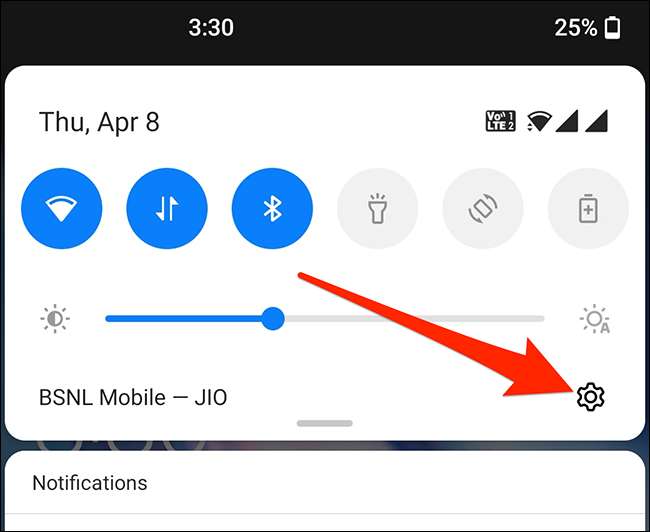
В настройках нажмите «Wi-Fi и AMP; Сеть "(или" соединения "или" Network & Amp; Интернет "в зависимости от вашего устройства).

Затем нажмите «Wi-Fi», чтобы просмотреть свои сети Wi-Fi.

Когда вы видите имя сети Wi-Fi в списке, коснитесь значка передач рядом с ним.
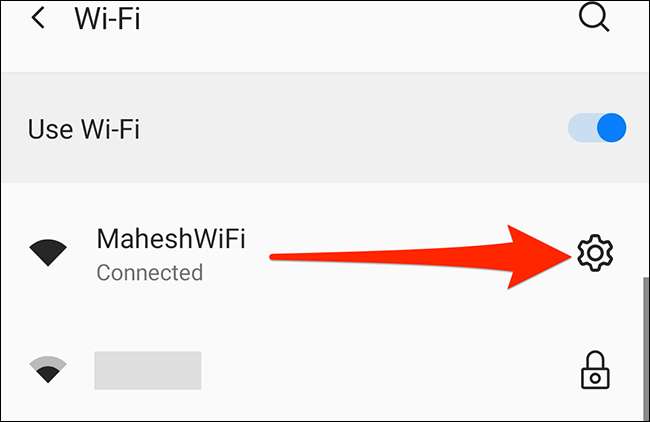
Далее нажмите «Advanced». Затем нажмите «Конфиденциальность».
На телефонах OnePlus и пикселей выберите «Использовать устройство MAC». Если вы используете устройство Samsung, нажмите «Тип MAC-адреса» и выберите «Phone Mac». Если ваше устройство отличается от обоих из них, ищите аналогичный вариант, который говорит «Mac» и включить его.
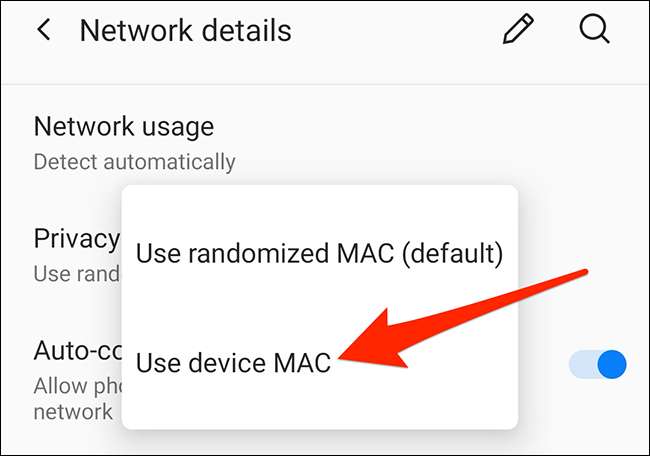
Вот и все! Выйдите из настроек, и вы закончите. Убедитесь, что вы выполните эту процедуру для каждой сети Wi-Fi, где вы хотите использовать фактический MAC-адрес телефона.
Если вы используете iPhone или iPad, ваше устройство также рандомизирует MAC-адрес. К счастью, вы можете выключить эту опцию На ваших устройствах Apple тоже.
СВЯЗАННЫЕ С: Как отключить личные Wi-Fi Mac-адреса на iPhone и iPad







